Introducción
Una vez que haya creado el flujo en Power Automate, puede activarlo usando llamadas HTTP desde Bizagi. Para hacerlo, Bizagi proporciona una plantilla de conector que le permite configurar únicamente las entradas de su flujo.
Antes de comenzar
Debe tener en cuenta la siguiente información:
•Necesita crear un flujo de Power Automate que se active a través de llamadas HTTP. Consulte crear el flujo de Power Automate para más información.
•Bizagi usa comunicación síncrona con Power Automate, por lo que el conector no permite una respuesta.
•las entradas queries y body son obligatorias, no las elimine del conector
Pasos de configuración
Para configurar el conector Power Automate, siga estos pasos:
1. Configure la plantilla del conector
2. Configure el conector en Bizagi Studio.
3. Configure el disparador de su flujo
1. Configure la plantilla del conector
1. En Bizagi Studio, vaya a la pestaña Herramientas y seleccione Conector API.
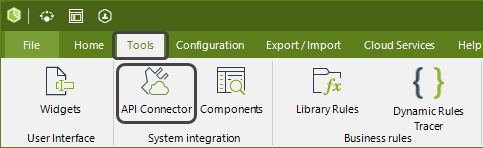
2. Aparece la ventana de Conectores API de Bizagi, seleccione Construya su propio Conector API.
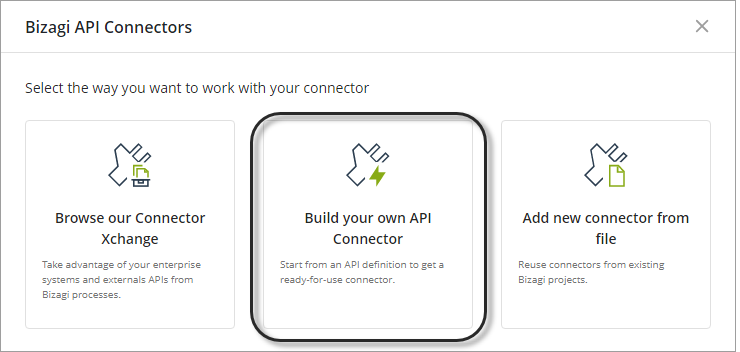
3. Seleccione el conector de Power Automate y haga clic en Generar conector.
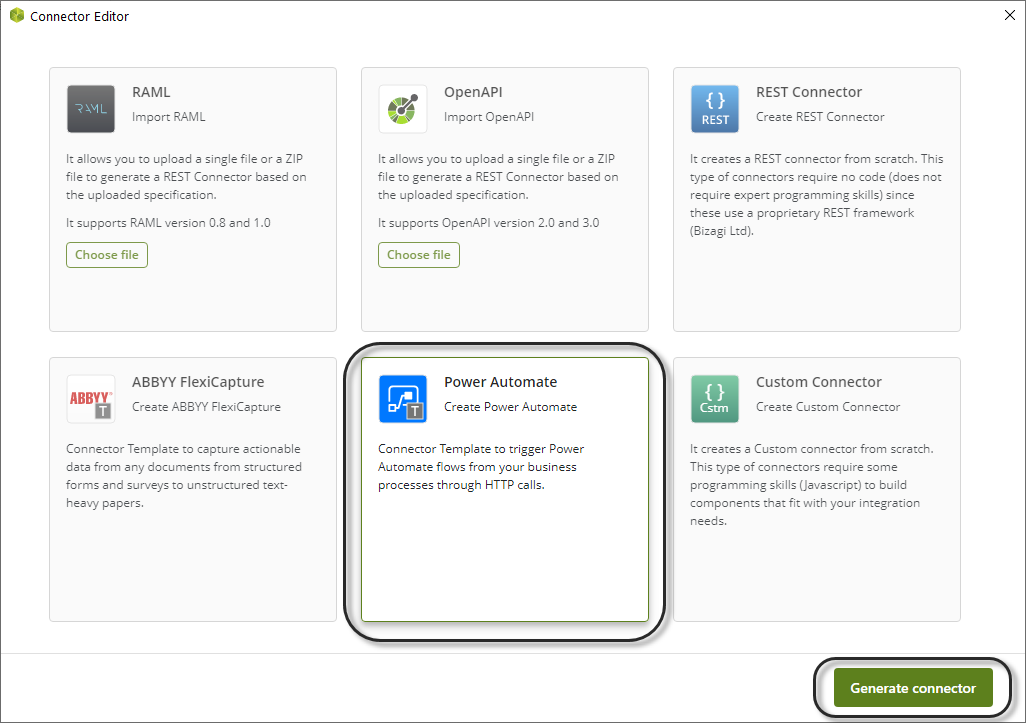
En el panel Estructura, expanda las entradas hasta llegar a body. Aquí, debe crear los parámetros de entrada de su conector. Puede crearlos manualmente haciendo clic en el icono más o puede cargar una muestra json. Esta muestra json se puede crear a partir de la muestra que usó durante la creación del flujo.
Para cargar un archivo de muestra, asegúrese de hacer clic en el campo body y luego haga clic en Autogenerar.
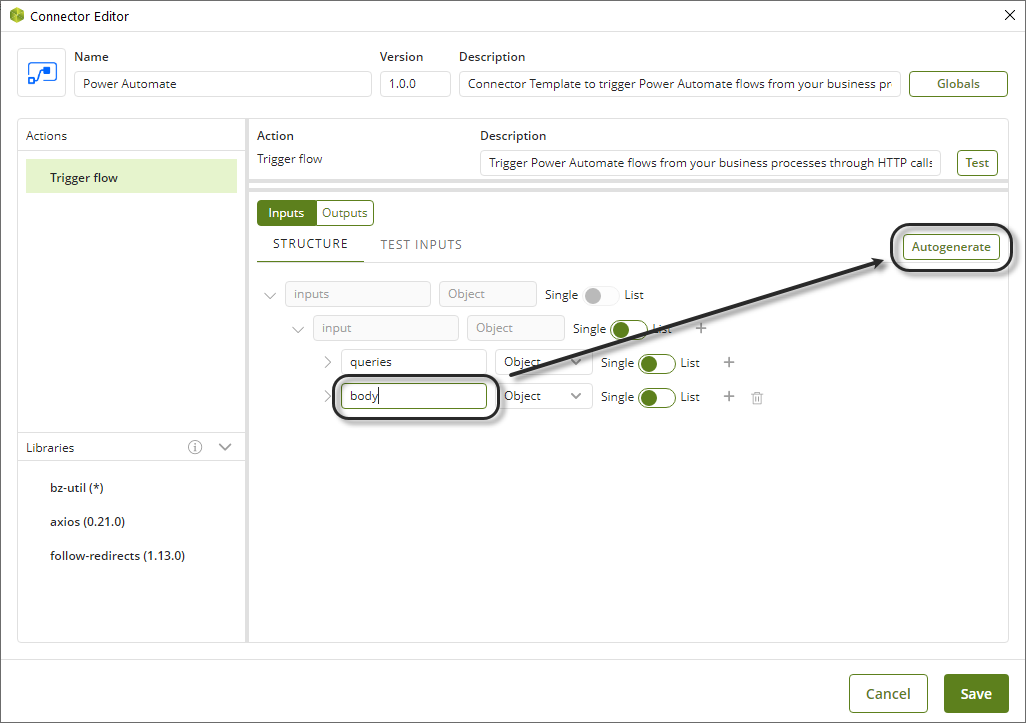
Seleccione el archivo json y haga clic en Abrir.
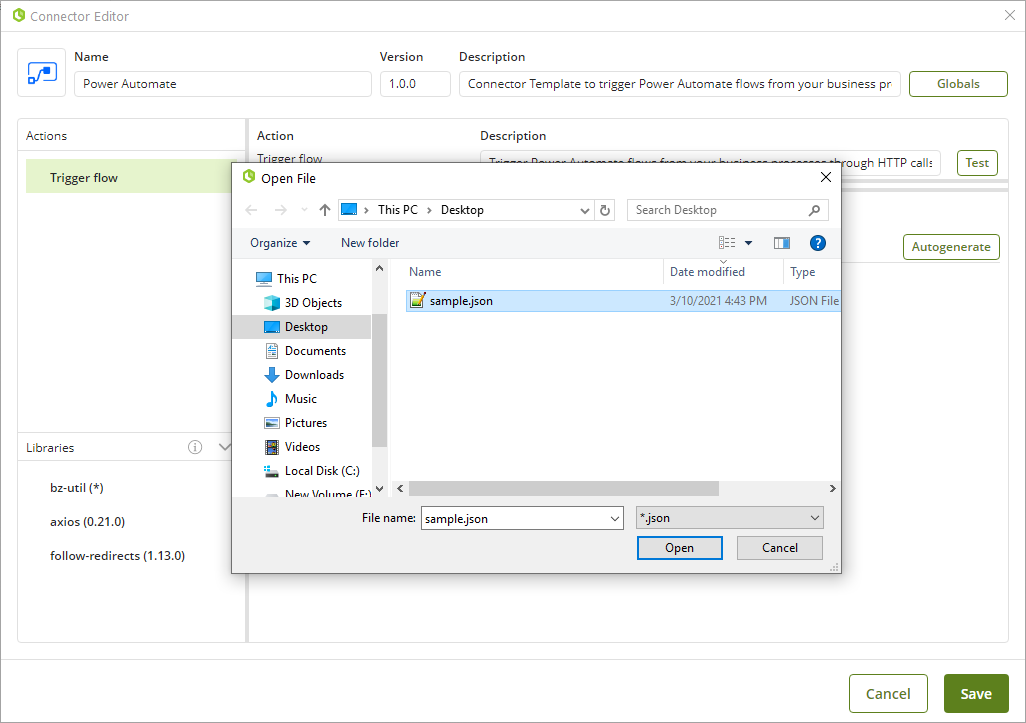
Los parámetros de entrada aparecen debajo del objeto body.
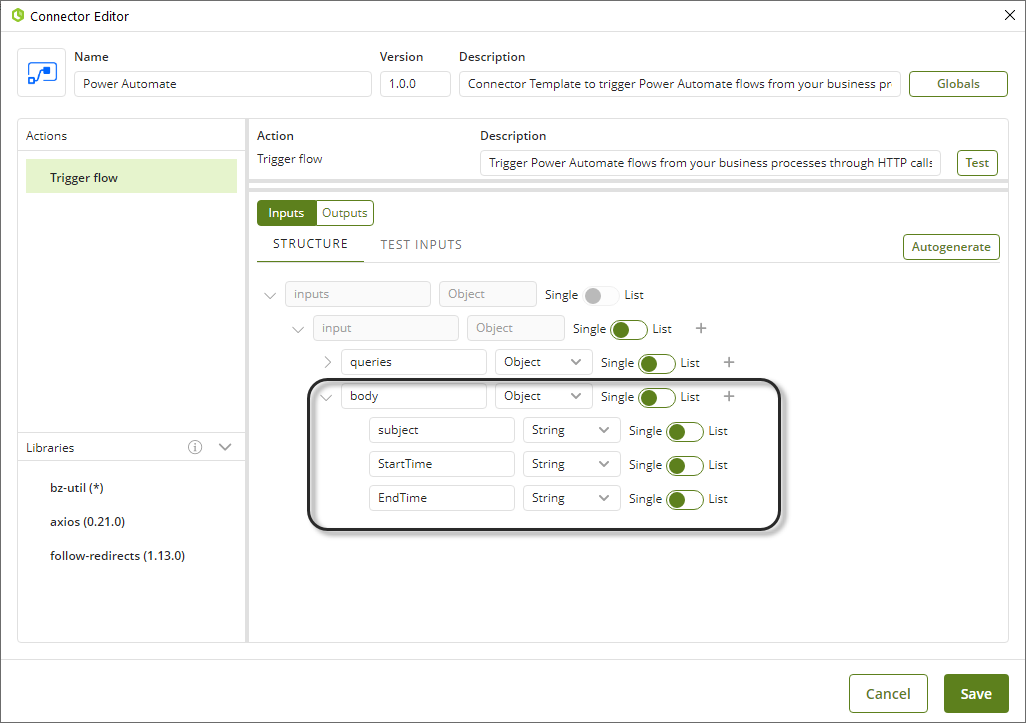
Si su flujo usa parámetros en la URL de consulta, puede configurarlos en el objeto queries.
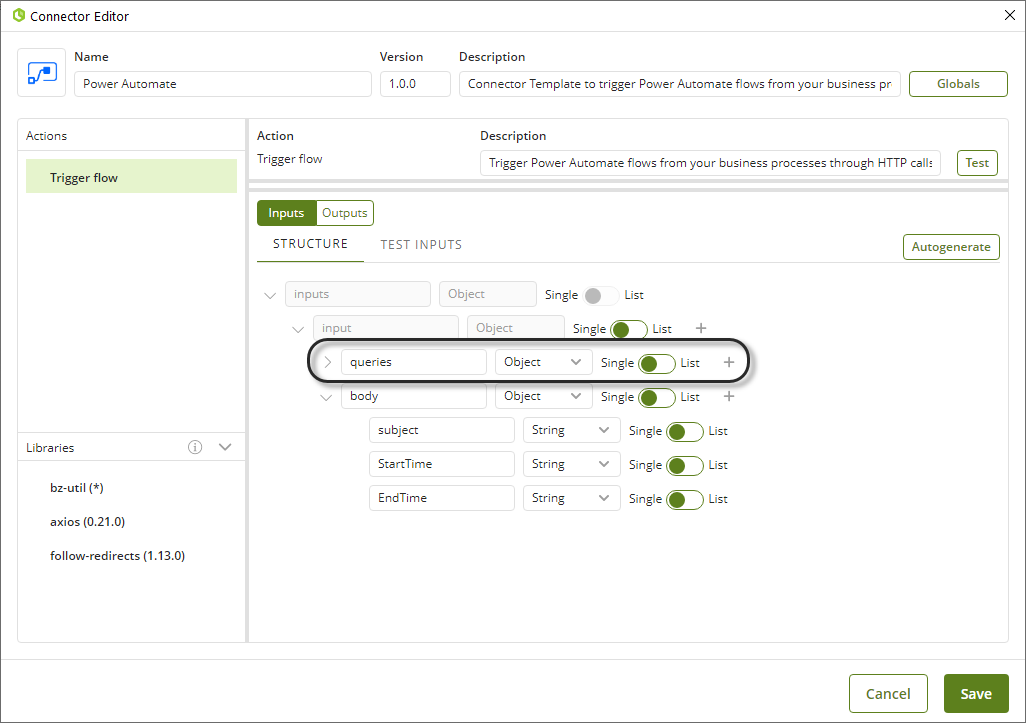
Click Guardar to finish the connector setup.
2. Configure el conector en Bizagi Studio
Una vez que haya adaptado el conector, debe configurarlo para que su proyecto de Bizagi active el flujo.
De vuelta en Power Automate, abra el primer paso de su flujo y copie la HTTP URL.
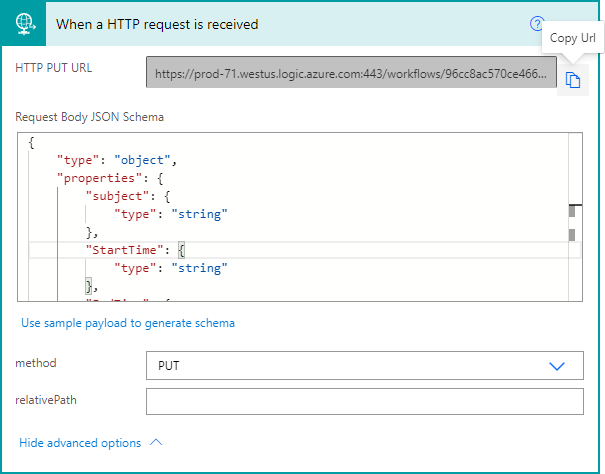
La URL copiada tiene la siguiente estructura:

La parte de la URL resaltada en amarillo es la URL de activación del flujo y la resaltada en azul es la firma que le permite autenticarse en el flujo.
En Bizagi Studio, vaya a la vista de Experto y seleccione Sistemas Externos. Luego, vaya a Power Automate en el nodo de conectores de API y haga clic con el botón derecho en la versión de este conector.
Haga clic en Nueva configuración de sistema.
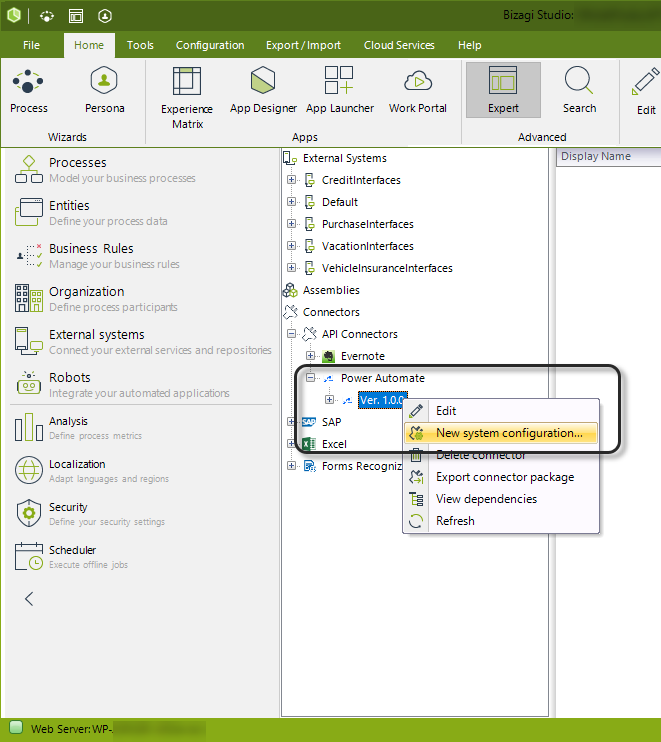
Configure el método de autenticación personalizada y proporcione la información de su flujo de Power Automate.
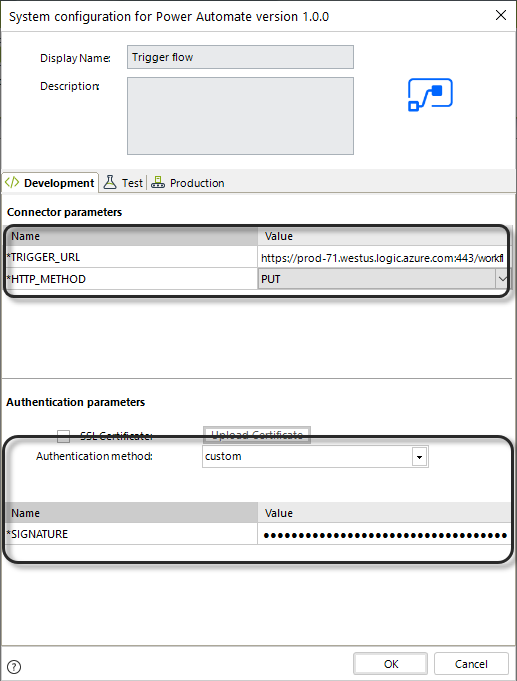
Donde:
•TRIGGER_URL: URL de activación de su flujo como se explicó anteriormente.
•HTTP_METHOD: método HTTP utilizado en el primer paso de su flujo.
•SIGNATURE: firma de autenticación de su flujo como se explicó anteriormente.
3. Configure el disparador de su flujo
Para activar su flujo desde Bizagi, necesita invocar el conector en algún lugar de su proceso. Como buena práctica, recomendamos invocar conectores mediante tareas de servicio configuradas como actividades asincrónicas. Este es un ejemplo de cómo se puede modelar la invocación del conector Power Automate:
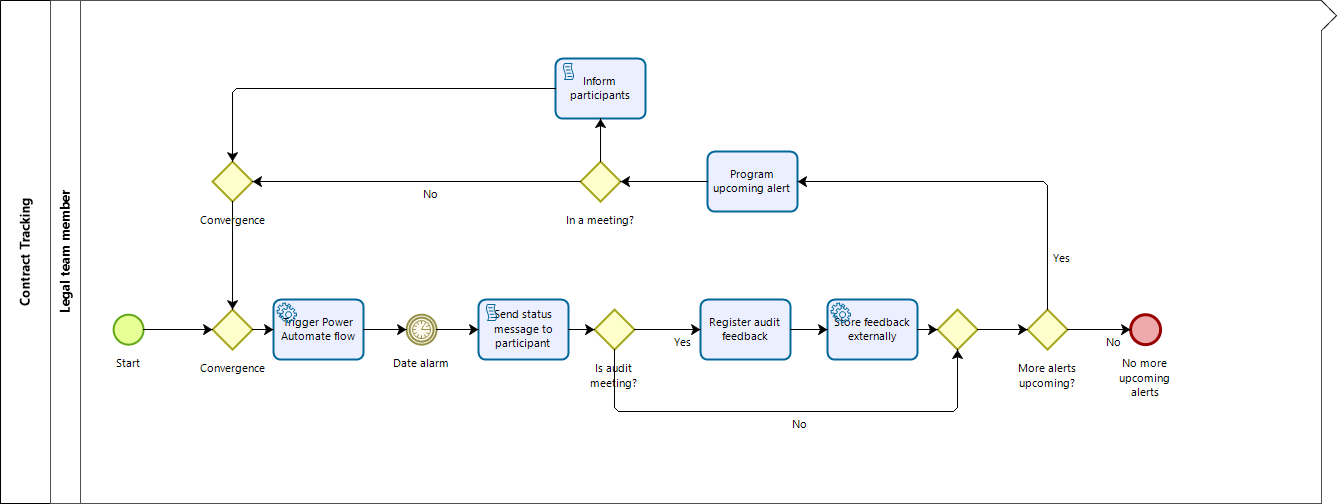
Cree una acción de Conector en la tarea de servicio donde desea lanzar el flujo. Luego, seleccione el conector Power Automate en el asistente.
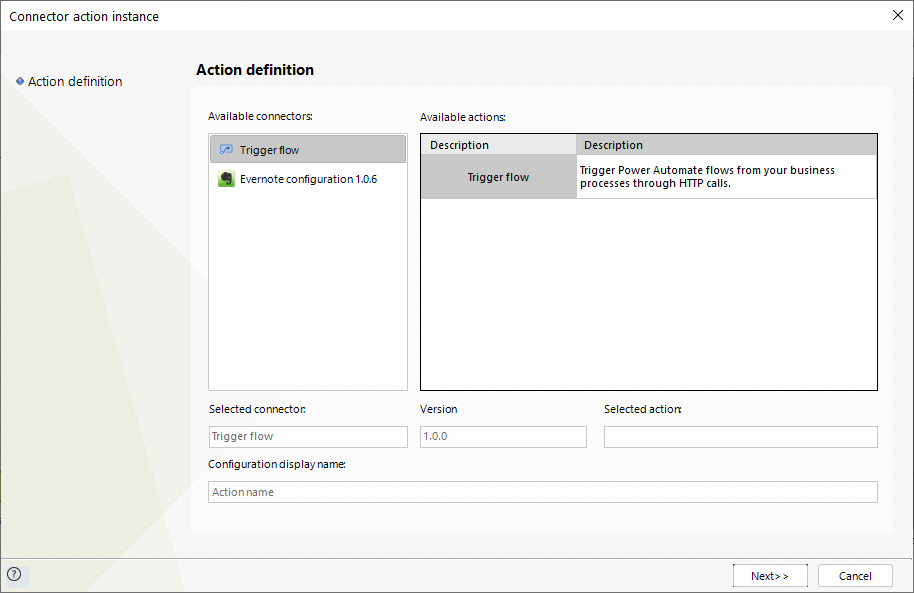
Haga clic en Siguiente.
Mapee las entradas de su flujo.
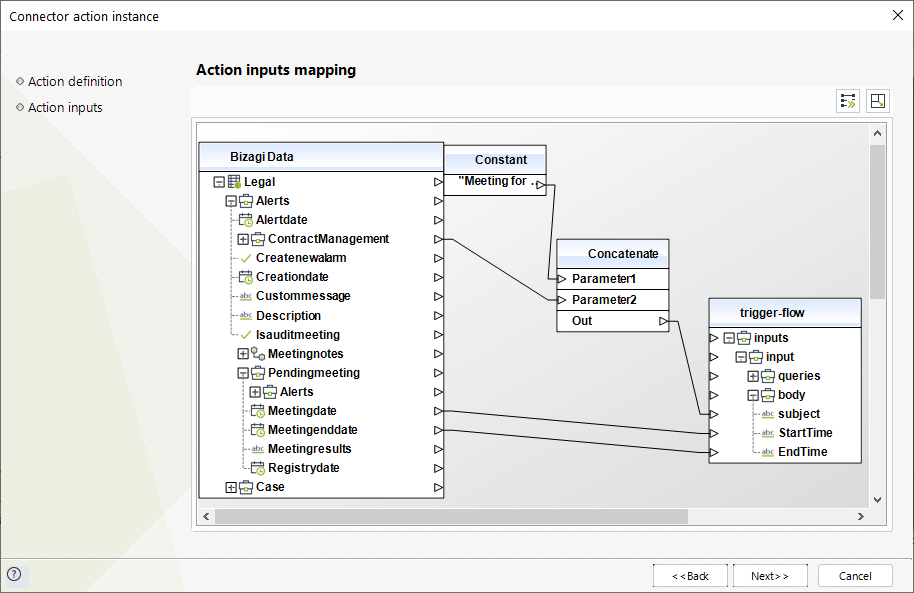
Como no se espera una respuesta de Power Automate, puede hacer clic en Siguiente hasta que la configuración de su conector esté lista.
Finalmente, puede probar el conector de Power Automate ejecutando su proceso de Bizagi y revisar que el flujo de Power Automate se haya ejecutado correctamente.
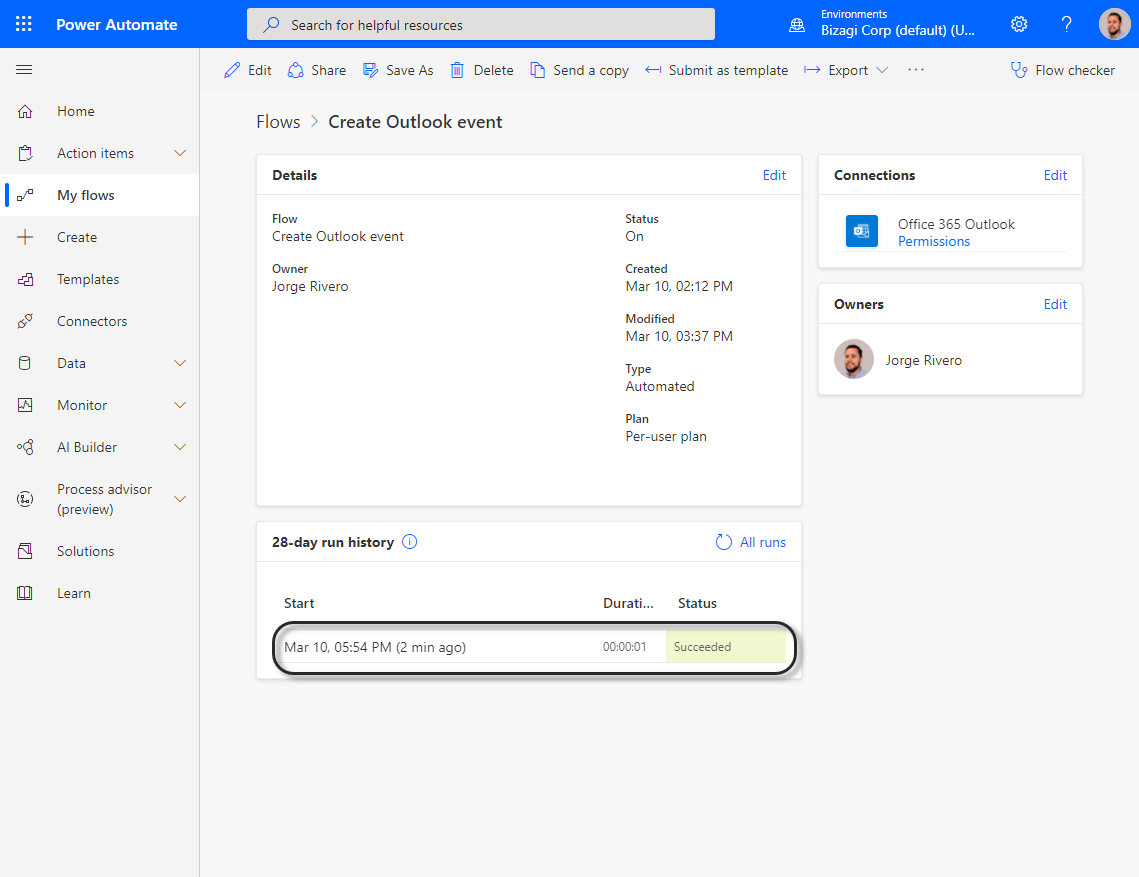

Last Updated 2/13/2024 2:37:36 PM